win7电脑桌面不显示任何东西如何修复 win7桌面突然什么都没有了怎么办
更新时间:2024-01-04 09:29:09作者:zheng
我们在使用win7电脑的时候可以通过桌面上的图标来打开对应的应用程序,但是有些用户在使用win7电脑的时候发现电脑桌面的图标全都消失了,那么win7桌面突然什么都没有了怎么办呢?今天小编就给大家带来win7电脑桌面不显示任何东西如何修复,如果你刚好遇到这个问题,跟着我的方法来操作吧。
推荐下载:windows7旗舰版
方法如下:
方法一、
1.在桌面点击鼠标右键,在弹出的菜单栏中点击“查看”,再点击“显示桌面图标”。
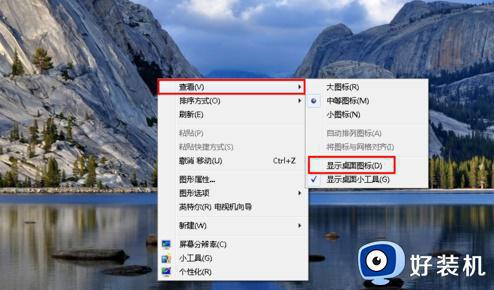
2、一般地,这个时候win7电脑桌面的全部图标就正常显示在桌面上了。
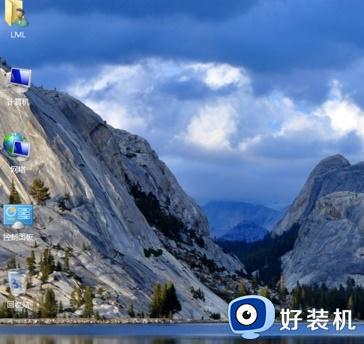
方法二、
1.同时按下组合键“ctrl键+alt键+delete键”,在出来的页面中选择启动任务管理器。
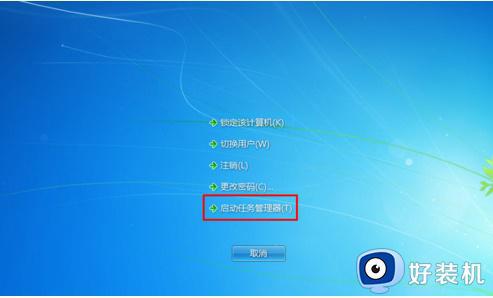
2.然后电脑就会显示出“windows任务管理器”。
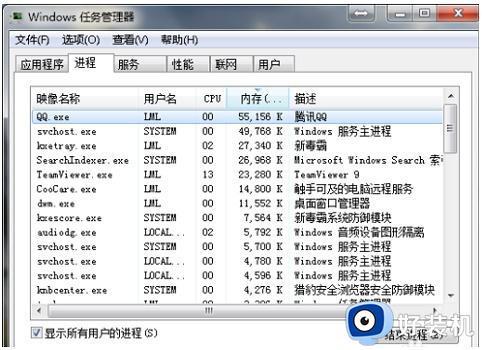
3.在最上方的菜单栏中点击“文件”,再选择“新建任务(运行)”。
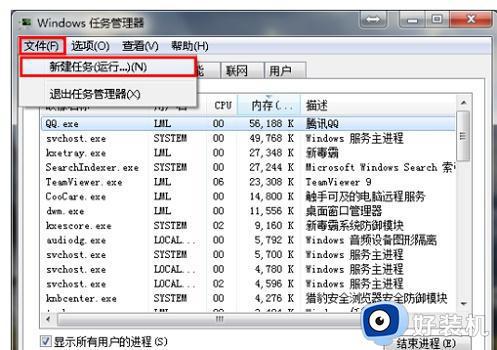
4.在打开对话框中输入“explorer”或者“explorer.exe”点击确定即可。
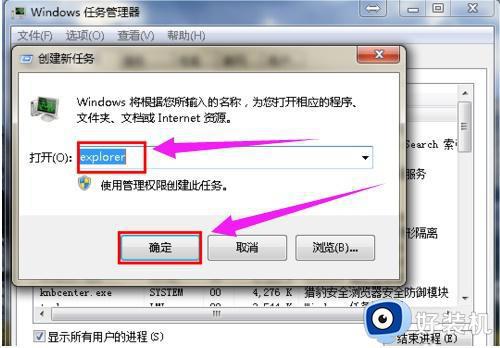
5.确定后,就可以看到explorer进程已经在任务管理器中正常运行,电脑桌面图标也恢复正常了。
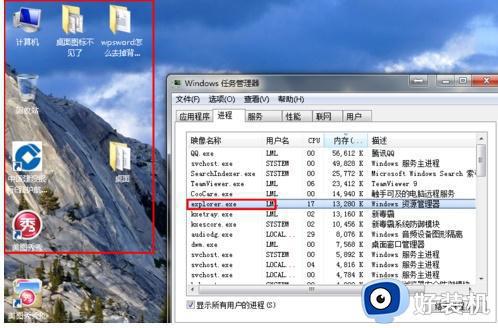
win7电脑桌面不显示任何东西就为大家介绍到这里了。若是你也遇到同样情况的话,不妨参考本教程操作看看!
win7电脑桌面不显示任何东西如何修复 win7桌面突然什么都没有了怎么办相关教程
- win7系统桌面图标不见了怎么办 win7桌面上的东西全部不见了如何恢复
- win7桌面所有东西都变大了怎么恢复 win7电脑桌面图标变大了如何解决
- 开机桌面上的图标都不见了怎么办 电脑开机桌面不显示任何东西处理方法
- win7开机白屏进不了桌面怎么办 win7开机不显示桌面白屏修复方法
- win7电脑下面怎么显示任务栏 win7下面的任务栏不见了修复方法
- win7桌面文件突然没了怎么办 win7桌面文件没有了如何恢复
- win7桌面下方没有电源图标显示了怎么回事 win7右下角电源图标不显示如何修复
- win7设备管理器空的怎么办 win7设备管理器空白如何修复
- win7电脑下角开始和任务栏都没了如何修复 win7桌面底部任务栏不见了怎么还原
- win7电脑不显示桌面黑屏怎么办 win7系统黑屏不显示桌面修复方法
- win7访问win10共享文件没有权限怎么回事 win7访问不了win10的共享文件夹无权限如何处理
- win7发现不了局域网内打印机怎么办 win7搜索不到局域网打印机如何解决
- win7访问win10打印机出现禁用当前帐号如何处理
- win7发送到桌面不见了怎么回事 win7右键没有发送到桌面快捷方式如何解决
- win7电脑怎么用安全模式恢复出厂设置 win7安全模式下恢复出厂设置的方法
- win7电脑怎么用数据线连接手机网络 win7电脑数据线连接手机上网如何操作
win7教程推荐
- 1 win7每次重启都自动还原怎么办 win7电脑每次开机都自动还原解决方法
- 2 win7重置网络的步骤 win7怎么重置电脑网络
- 3 win7没有1920x1080分辨率怎么添加 win7屏幕分辨率没有1920x1080处理方法
- 4 win7无法验证此设备所需的驱动程序的数字签名处理方法
- 5 win7设置自动开机脚本教程 win7电脑怎么设置每天自动开机脚本
- 6 win7系统设置存储在哪里 win7系统怎么设置存储路径
- 7 win7系统迁移到固态硬盘后无法启动怎么解决
- 8 win7电脑共享打印机后不能打印怎么回事 win7打印机已共享但无法打印如何解决
- 9 win7系统摄像头无法捕捉画面怎么办 win7摄像头停止捕捉画面解决方法
- 10 win7电脑的打印机删除了还是在怎么回事 win7系统删除打印机后刷新又出现如何解决
